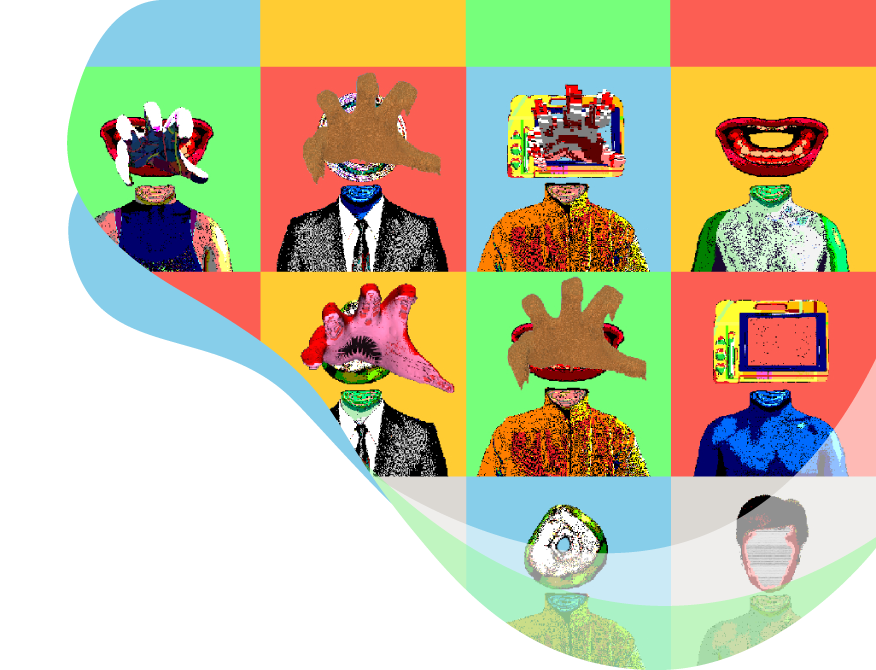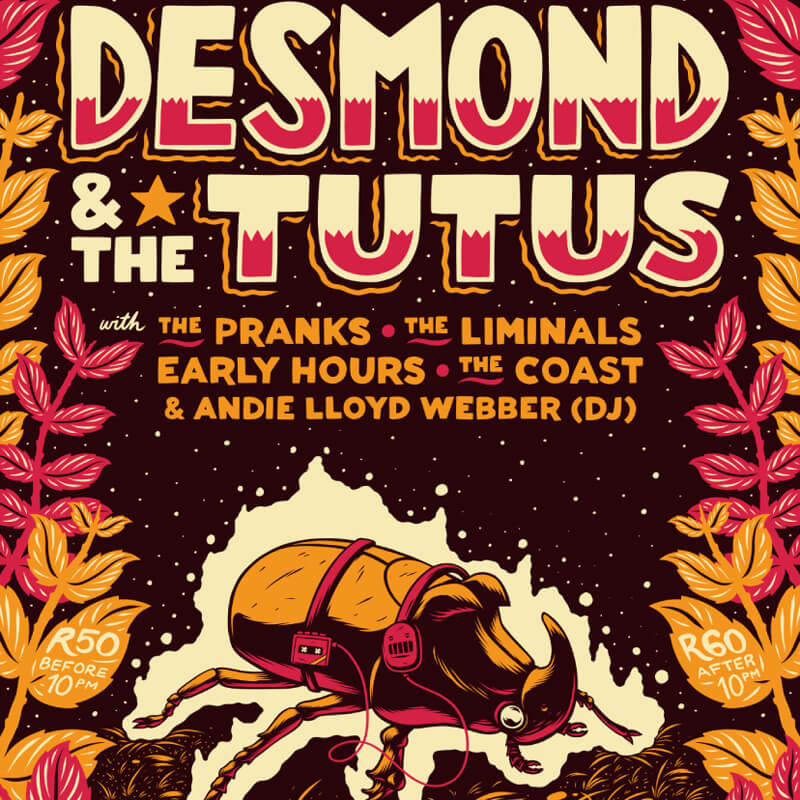Top-Funktionen für Grafikdesign
Grafikdesign-Apps sind unerlässlich, um hochwertige Kunstwerke für den Druck oder Online-Designs zu erstellen. In diesem Artikel stellen wir dir fünf wichtige Tools vor, die du beherrschen solltest, um schöne, professionelle Illustrationen und Designs in Zeichenprogrammen wie CLIP STUDIO PAINT zu erstellen.
Bezier-Kurve
Figur-Tools zum Zeichnen von Formen und Bezierkurven sind hilfreich für Grafikdesigner, um glatte und präzise Linien zu erstellen. Wenn sie auf Vektorebenen gezeichnet werden, bleiben deine Linien scharf, auch wenn sie skaliert werden, und können in andere Vektor-Software exportiert werden. Ein weiterer nützlicher Aspekt des Zeichnens mit Kurven-Tools ist, dass du Linien nur mit einer Maus zeichnen kannst, ohne einen Stift zu benötigen. Vektorformen und Linien eignen sich ideal für die Erstellung von Logos und Icons.
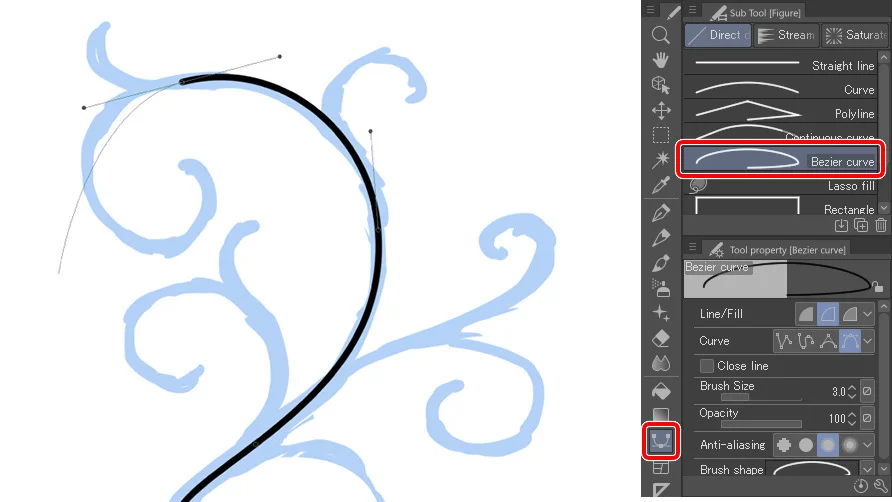
Vektorebenen
In Apps wie CLIP STUDIO PAINT sind Vektorebenen nicht nur für Formtools oder Bezierkurven da. Du kannst auch Pinsel- und Stiftwerkzeuge verwenden, um Vektorlinien zu erstellen, die wie herkömmliche Rasterlinien aussehen. Vektorlinien enthalten Daten wie z. B. Ankerpunkte, so dass du die Linienform, die Größe oder den Linienstil später leicht anpassen kannst.
Materialien für Stempel und Bilder zur kommerziellen Nutzung
Vorgefertigtes Bildmaterial und Dekorationen können deinem Design das gewisse Etwas verleihen. Es ist einfach, kommerziell nutzbare Grafikdesign-ASSETS online zu finden. Ein Beispiel dafür ist die Material-Webseite CLIP STUDIO ASSETS, die mehr als 100.000 digitale Kunstmaterialien von Musterpinseln bis zu Texturen und Bildmaterialien enthält. Mit diesen kannst du kleine illustrierte Details oder wiederkehrende Muster wie dekorative Motive und Blumen hinzufügen, auch wenn du nicht sicher im Zeichnen bist.
Schau dir dieses niedliche Obst-Stempelset zum Verzieren von Grußkarten und Postern an:
MG Süßigkeiten-Dekorationspack
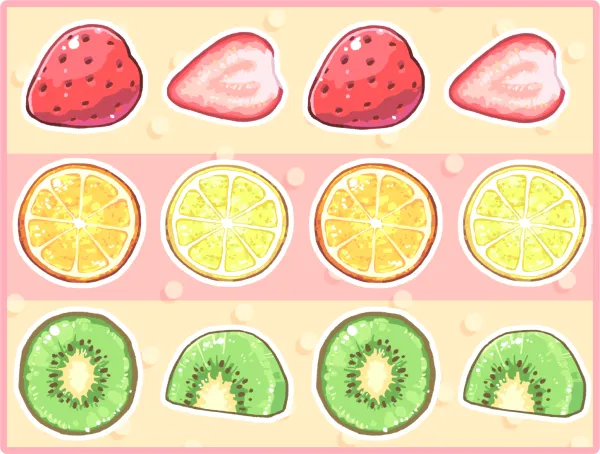
Textwerkzeuge
Typografie ist ein entscheidendes Element vieler Arten von Grafikdesign. Mach dich also unbedingt mit den Textwerkzeugen der von dir gewählten App vertraut. In manchen Apps wie CLIP STUDIO PAINT kannst du Text auf einem Kreis anordnen oder transformieren, während du die Buchstaben immer noch bearbeiten kannst. Du könntest kommerziell nutzbare Schriftarten für verschiedene Projekte herunterladen, also prüfe, ob deine App automatisch auf die auf deinem Gerät installierten Schriftarten zugreift.
Schau dir hier weitere Informationen zur Typografie in Grafikdesignprojekten an:
Typografie in CLIP STUDIO PAINT

Ausrichten/Anordnen & automatisches Ausrichten
Auch wenn sie einfach sind, können Ausrichten/Anordnen-Tools sowie das automatische Ausrichten an anderen Objekten dabei helfen, Designs zu erstellen, die sauberer und professioneller wirken. „Ausrichtung“ lässt ausgewählte Objekte an ein anderes Objekt oder einen Umriss ausrichten, während „Anordnung“ die ausgewählten Objekte gleichmäßig verteilt. Das reduziert Unordnung im Design.
Ebenso kannst du beim Verschieben eines Objekts dieses an anderen Kanten oder Objekten ausrichten lassen. In Clip Studio Paint erscheinen beim Halten und Ziehen eines Objekts Hilfslinien, die die Kanten oder Mittelpunktlinien anzeigen, an die du das Objekt ausrichten kannst. Das hilft dir, sauberere Designs zu erstellen.
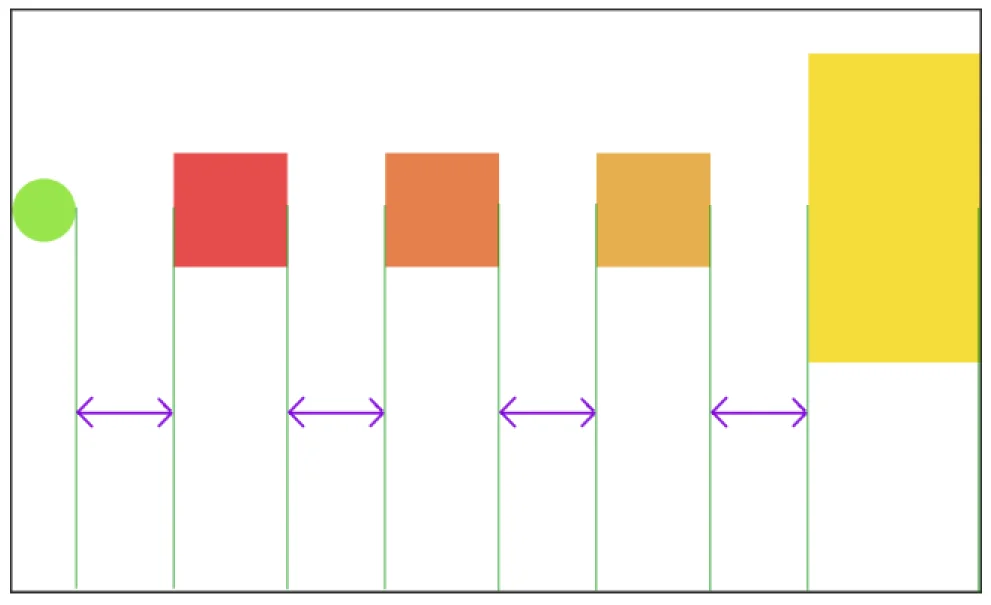
Dateikompatibilität und Formate
Eine effiziente Dateiverwaltung ist in jedem Designprojekt unerlässlich. In diesem Abschnitt erfährst du mehr über die Dateitypen für Grafikdesign und wie man die Kompatibilität zwischen verschiedenen Designsoftware verwalten kann.
Datentypen
Abgeschlossene Grafikdesign-Dateien werden oft in Formaten wie PNG, PDF und TIFF exportiert. Du solltest deine Arbeitsdatei jedoch mit intakten Ebenen speichern, z. B. im .clip- oder .psd-Format. Wenn du zwischen mehreren Design-Apps arbeitest, wird das Adobe Photoshop-Format (.psd) von vielen Design-Software mit intakten Ebenen unterstützt, daher ist dies eine sichere Option für den Dateiaustausch.
Um Vektorlinieninformationen zwischen CLIP STUDIO PAINT und anderen Apps zu übertragen, kannst du das SVG-Format exportieren und importieren.
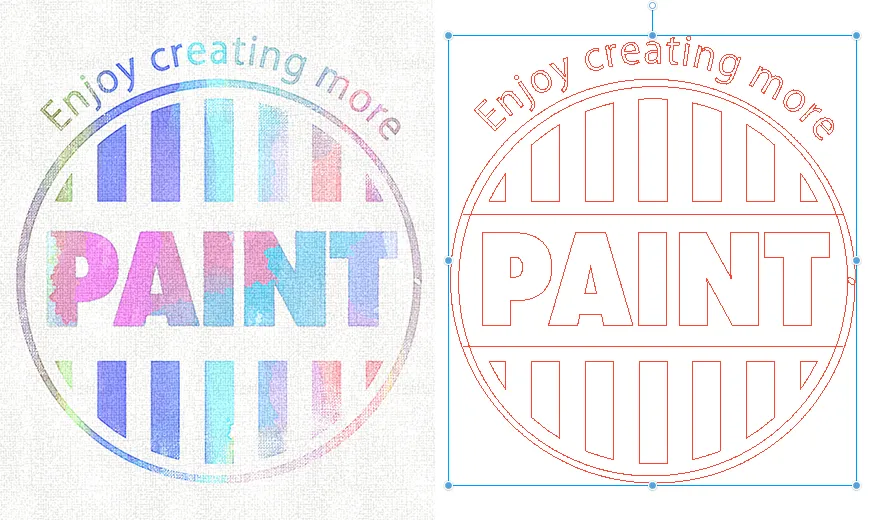
Dateibackup
Es ist eine gute Idee, deine Daten mit einem Cloud-Dienst zu sichern. CLIP STUDIO PAINT enthält 10 GB Cloud-Speicher, den du nutzen kannst, um deine Projekte und Einstellungen zu übertragen oder zu sichern. Du kannst auch externe Cloud-Dienste oder eine Festplatte nutzen, um wichtige Projekte zu sichern.
Auswahl der richtigen Software
Mit so vielen Design-Software-Optionen da draußen kann es schwierig sein zu entscheiden, welche man wählen soll. Fang am besten mit einer kostenlosen Testversion an, um die Funktionen auszuprobieren und dich vor dem Kauf wohl zu fühlen. CLIP STUDIO PAINT bietet bis zu 6 Monate kostenlos für Erstnutzer, also probier es aus und starte deine ersten Grafikdesign-Projekte. Die App bietet weiche Pinsel, die perfekt für deine Illustrationen, Comics, Cartoons und Animationen sind. Du kannst hochauflösende Daten für den Druck erstellen, Beschnittränder festlegen und Photoshop-Dateien mit CMYK-Farbprofil einstellen und exportieren. Es unterstützt Vektoren in seinem eigenen Format, und es ist auch möglich, Daten im SVG-Format zu übertragen.
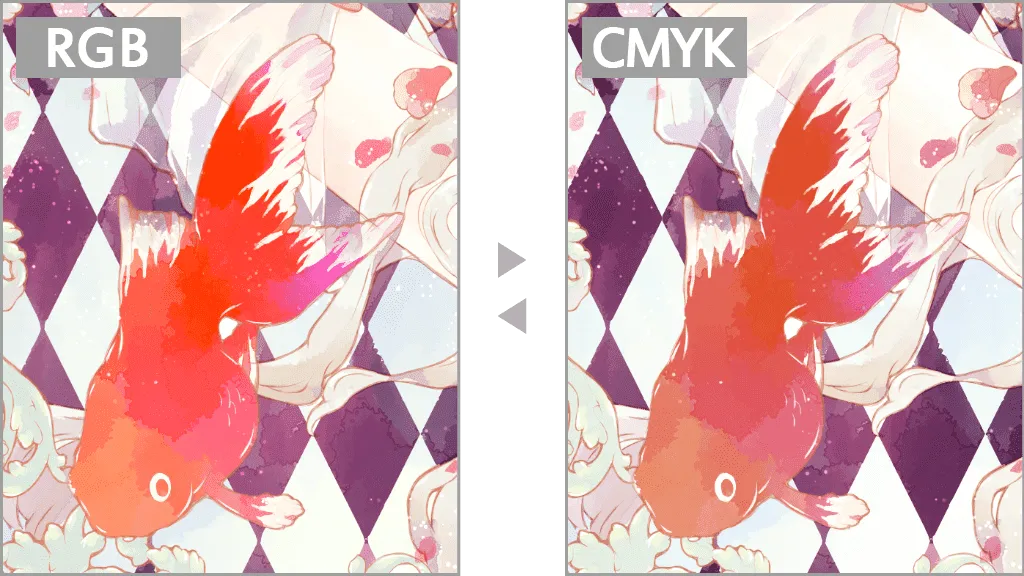
Künstlerkommentare zu CLIP STUDIO PAINT
CLIP STUDIO PAINT PRO
Ideal für Concept Art, Illustrationen & Design
CLIP STUDIO PAINT EX
Ideal für Comics, Manga, Webtoons & Animationen
Hauptunterschiede zwischen PRO und EX
| Punkte: | PRO Für die Erstellung von Illustrationen in Originalgröße |
EX Alle PRO-Funktionen + Comics und Animationen |
|---|---|---|
Zeichne authentische Illustrationen |
||
Importieren und Bedienen von 3D-Modellen |
||
Linien- und Punktkonvertierung von Bildern und 3D-Modellen |
||
Speichern vom Anzeigezustand mehrerer Ebenen |
||
Erstellung eines einseitigen Comics |
||
Erstellen mehrseitiger Werke |
||
Webtoon-Erstellung |
* | |
PDF- und E-Book-Export |
||
Erstellen von Animationen/Filme von wenigen Sekunden |
||
Erstellen von Animationen ohne Längenbegrenzung |